使用 SQL Server Management Studio (SSMS) 的提示和技巧
本文介绍了一些使用 SQL Server Management Studio (SSMS) 的提示和技巧。 本文介绍如何:
- 注释/取消注释 Transact-SQL (T-SQL) 文本
- 缩进文本
- 在对象资源管理器中筛选对象
- 访问 SQL Server 错误日志
- 查找 SQL Server 实例的名称
先决条件
要测试本文提供的步骤,你需要 SQL Server Management Studio、对 SQL Server 数据库引擎的访问权限,以及 AdventureWorks 数据库。
- 安装 SQL Server Management Studio。
- 安装 SQL Server Developer Edition。
- 下载 AdventureWorks 示例数据库。 有关在 SSMS 中还原数据库的说明,请参阅还原数据库。
注释/取消注释 T-SQL 代码
可使用工具栏中的“注释”按钮注释和取消注释部分文本 。 系统不会执行已注释掉的文本。
打开 SQL Server Management Studio。
连接到你的 SQL Server。
打开“新建查询”窗口。
将以下 Transact-SQL 代码粘贴到文本窗口。
USE master GO -- Drop the database if it already exists IF EXISTS ( SELECT name FROM sys.databases WHERE name = N'TutorialDB' ) DROP DATABASE TutorialDB GO CREATE DATABASE TutorialDB GO ALTER DATABASE [TutorialDB] SET QUERY_STORE=ON GO突出显示文本的“更改数据库”部分,然后选择工具栏中的“注释”按钮 :
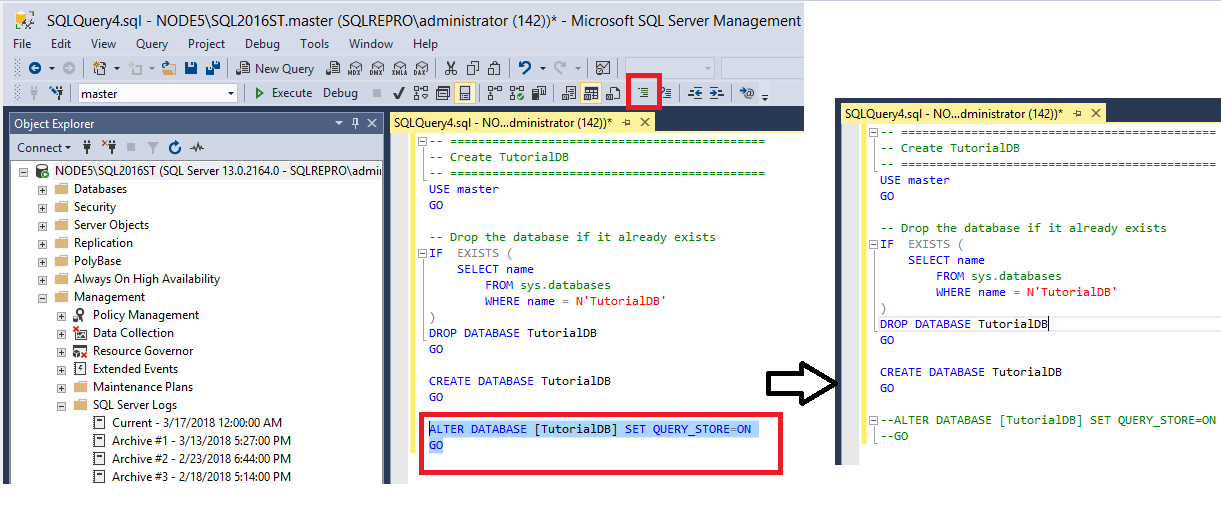
选择“执行”运行取消注释的文本部分 。
突出显示除“更改数据库”命令之外的所有内容,然后选择“注释”按钮 :
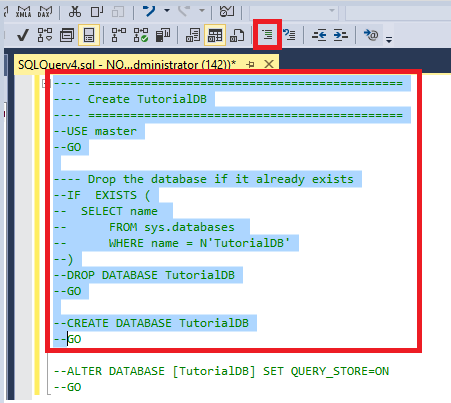
注意
注释的文本的键盘快捷方式是 CTRL + K,CTRL + C 。
突出显示文本的“更改数据库”部分,然后选择工具栏中的“取消注释”按钮以取消注释 :
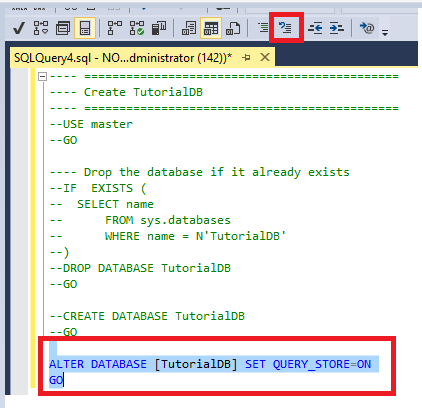
注意
取消注释的文本的键盘快捷方式是 CTRL + K,CTRL + U 。
选择“执行”运行取消注释的文本部分 。
缩进文本
可使用工具栏上的缩进按钮增加或减少文本的缩进。
打开“新建查询”窗口。
将以下 Transact-SQL 代码粘贴到文本窗口:
USE master GO --Drop the database if it already exists IF EXISTS ( SELECT name FROM sys.databases WHERE name = N'TutorialDB' ) DROP DATABASE TutorialDB GO CREATE DATABASE TutorialDB GO ALTER DATABASE [TutorialDB] SET QUERY_STORE=ON GO突出显示文本的“更改数据库”部分,然后选择工具栏上的“增加缩进”按钮以向前移动此文本 :
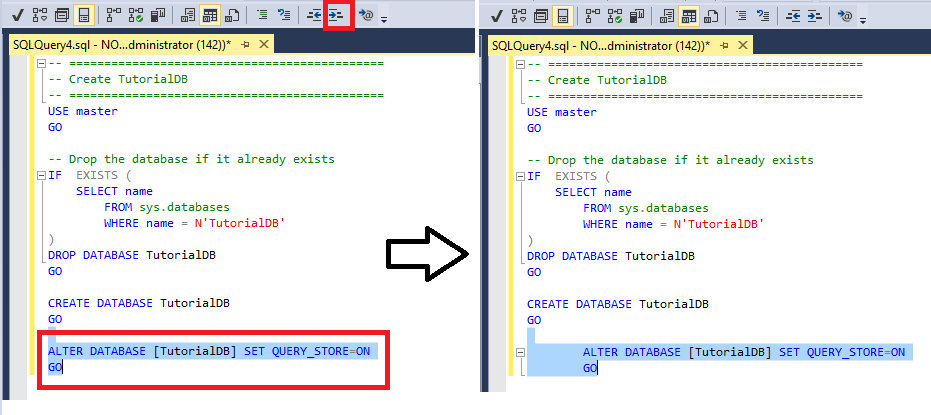
再次突出显示文本的“更改数据库”部分,然后选择“减少缩进”按钮以向后移动此文本 。
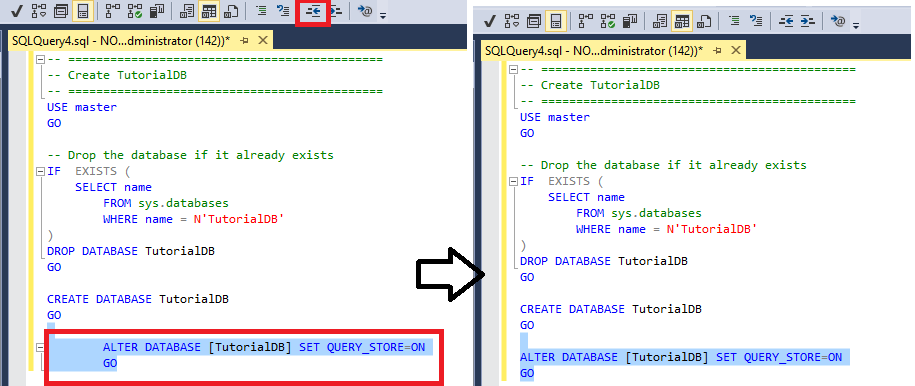
在对象资源管理器中筛选对象
在具有多个对象的数据库中,可以使用筛选功能来搜索特定表、视图等。本节介绍如何筛选表,但可在对象资源管理器中的任何其他节点中使用以下步骤:
连接到你的 SQL Server。
展开“数据库”>“AdventureWorks”>“表” 。 此时将显示数据库中的所有表。
右键单击“表”,然后选择“筛选器”>“筛选器设置” :
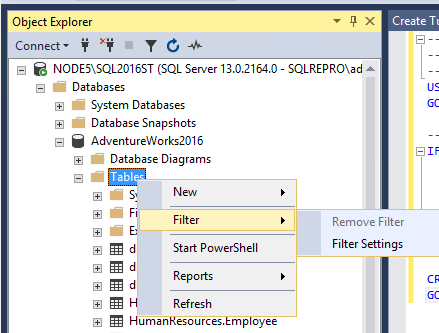
在“筛选器设置”窗口中,可以修改以下某些筛选器设置 :
按名称筛选:
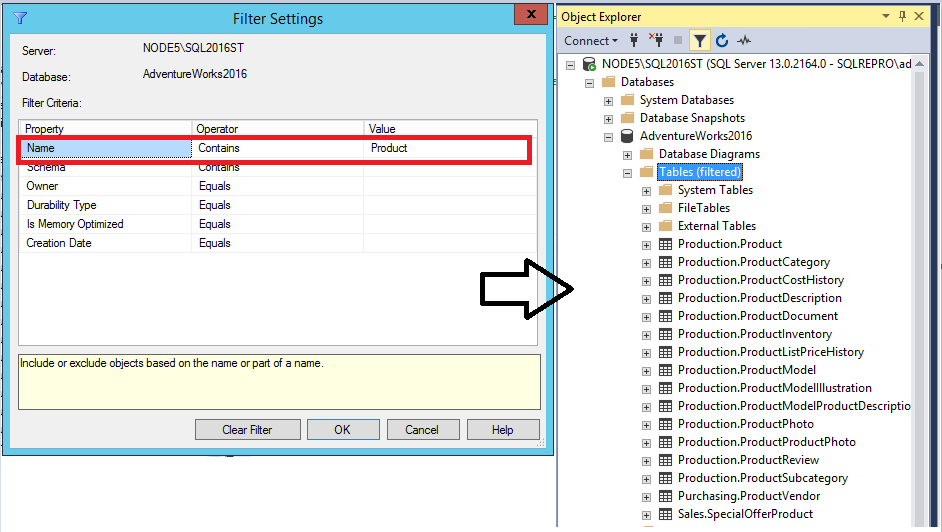
按架构筛选:
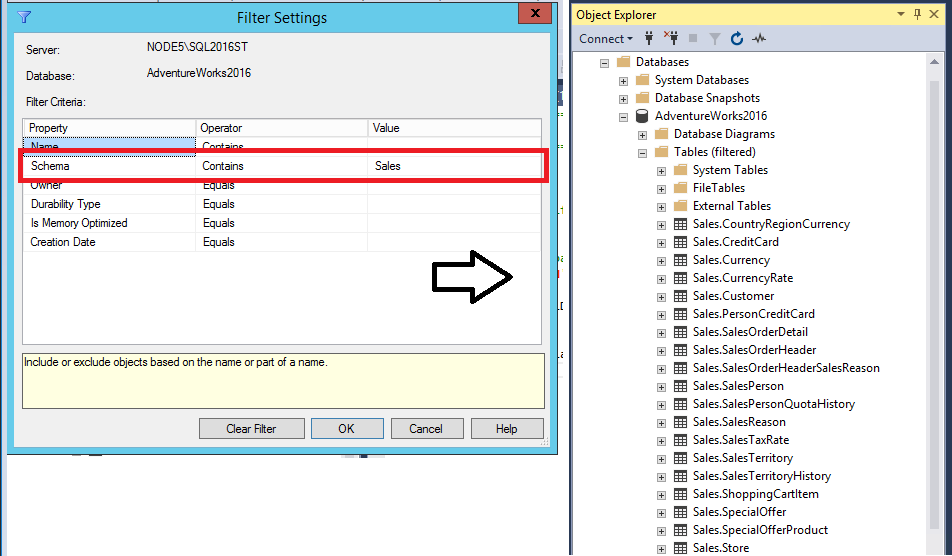
若要清除筛选器,请右键单击“表”,然后选择“删除筛选器” 。
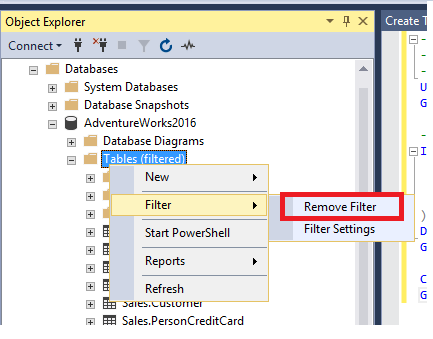
访问 SQL Server 错误日志
错误日志是一个文件,其中包含 SQL Server 实例中所发生操作的相关详细信息。 可浏览和查询 SSMS 中的错误日志。 错误日志是位于磁盘上的日志文件。
在 SSMS 中打开错误日志
连接到你的 SQL Server。
展开“管理”>“SQL Server 日志” 。
右键单击“当前”错误日志,然后选择“查看 SQL Server 日志” :
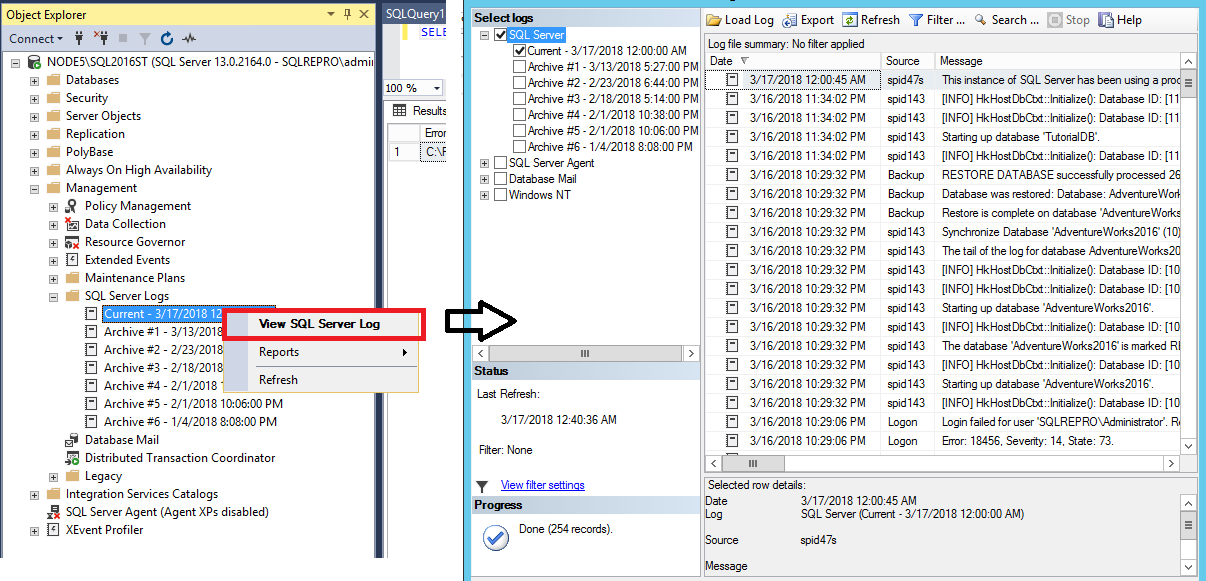
在 SSMS 中查看查询日志
连接到你的 SQL Server。
打开“新建查询”窗口。
将以下 Transact-SQL 代码粘贴到查询窗口:
sp_readerrorlog 0,1,'Server process ID'将单引号中的文本修改为要搜索的文本。
执行查询然后查看结果:
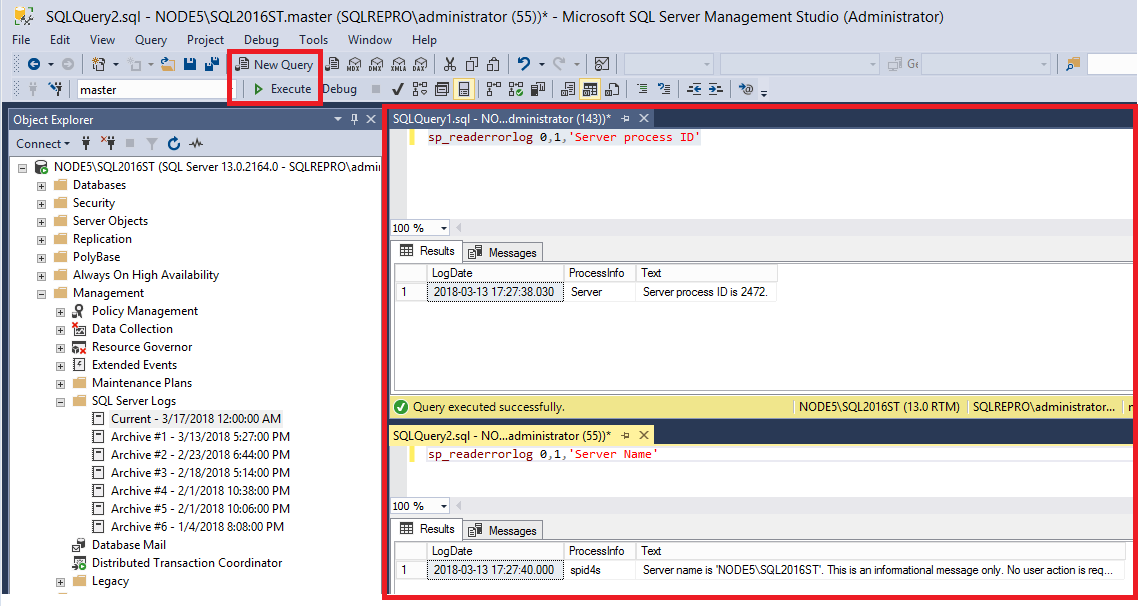
如果连接到 SQL Server,请查找错误日志位置
连接到你的 SQL Server。
打开“新建查询”窗口。
将以下 Transact-SQL 代码粘贴到查询窗口,然后选择“执行”:
SELECT SERVERPROPERTY('ErrorLogFileName') AS 'Error log file location'结果将显示文件系统中错误日志的位置:
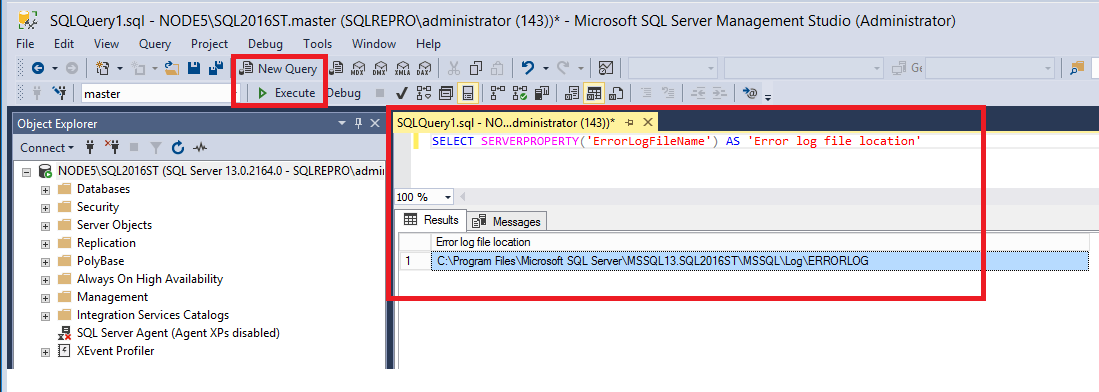
如果无法连接到 SQL Server,请查找错误日志位置
你的 SQL Server 错误日志的路径可能有所不同,具体取决于你的配置设置。 可以在 SQL Server 配置管理器内的启动参数中找到错误日志位置的路径。 请按照以下步骤来找到标识 SQL Server 错误日志位置的相关启动参数。 你的路径可能与以下指示的路径有所不同 。
打开“SQL Server 配置管理器”。
展开“服务” 。
右键单击你的 SQL Server 实例,然后选择“属性”:
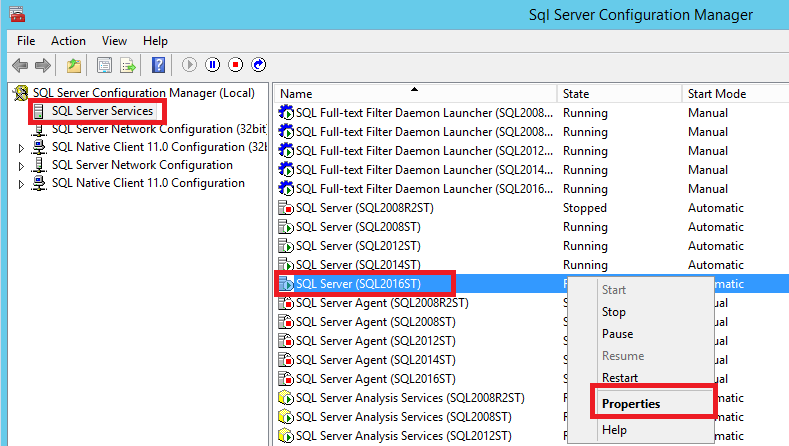
选择“启动参数”选项卡 。
在“现有参数”区域中,“-e”后面的路径是错误日志的位置 :
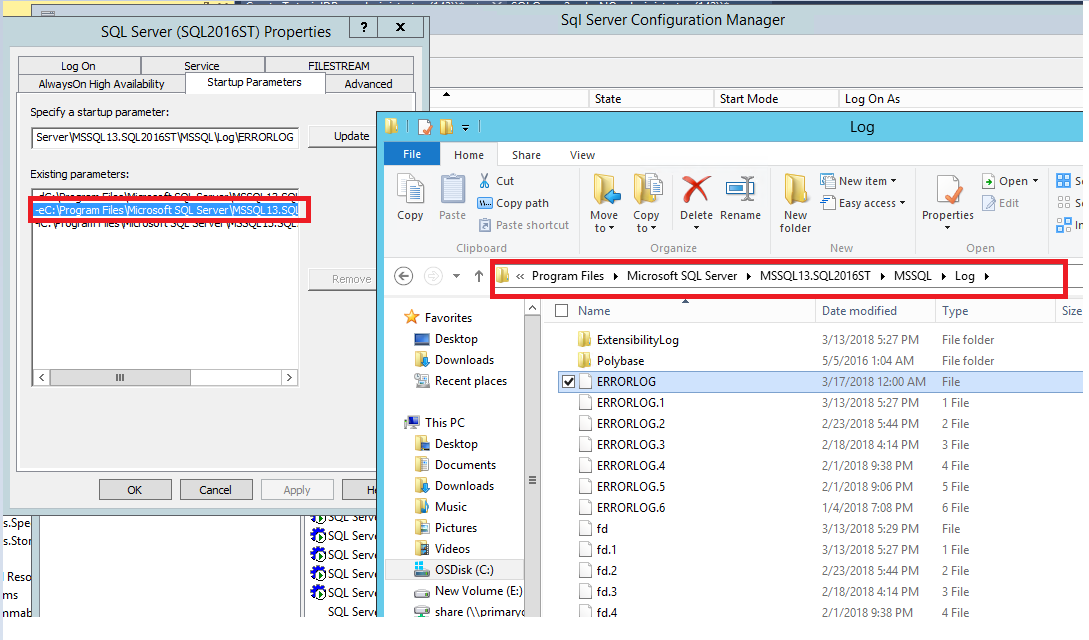
此位置中包含多个错误日志文件。 当前错误日志的文件名以 *log 结尾。 以前的日志文件的文件名以数字结尾。 每次 SQL Server 重新启动时都会创建一个新日志。
在记事本中打开 errorlog.log 文件。
查找 SQL Server 实例名称
在连接到 SQL Server 之前和之后,有几个选项可用于查找 SQL Server 的名称。
连接到 SQL Server 之前
按照步骤查找磁盘上的 SQL Server 错误日志。 你的路径可能与下图中的路径有所不同。
在记事本中打开 errorlog.log 文件。
搜索文本“服务器名称是” 。
单引号中列出的所有内容都是将连接到的 SQL Server 实例的名称:
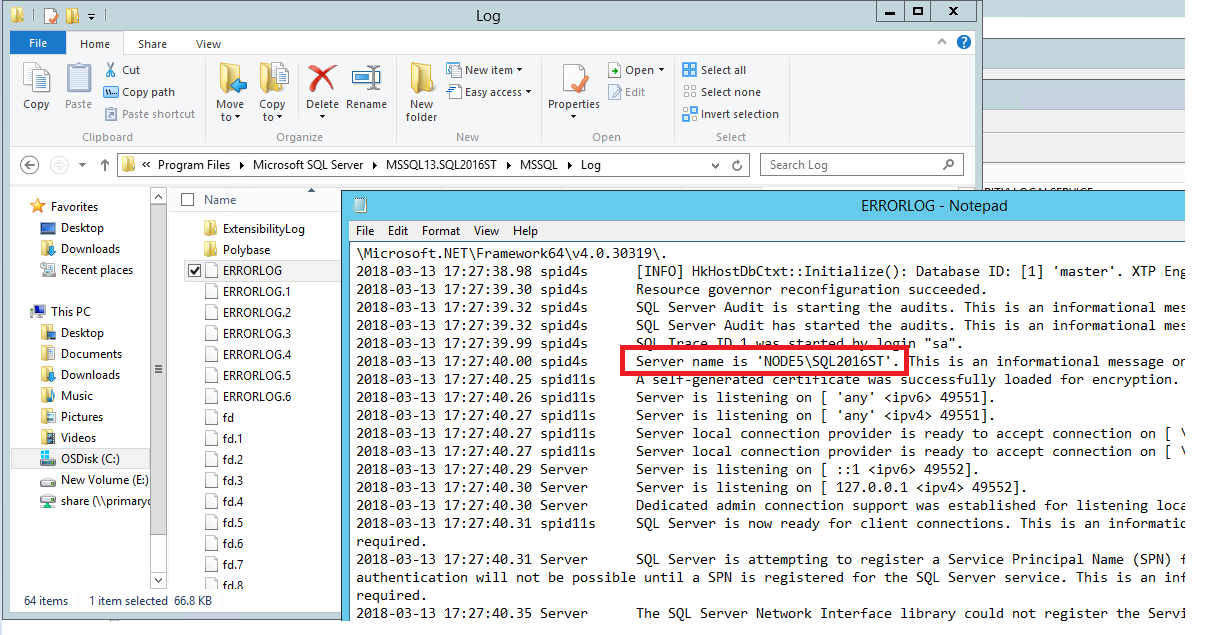
名称的格式为 HOSTNAME\INSTANCENAME。 如果只看到了主机名,然后已安装了默认实例,则实例名称是 MSSQLSERVER。 连接到默认实例时,只需输入主机名以连接到 SQL Server。
连接到 SQL Server 时
连接到 SQL Server 时,可在三个位置找到服务器名称:
服务器名称将在“对象资源管理器”中列出:
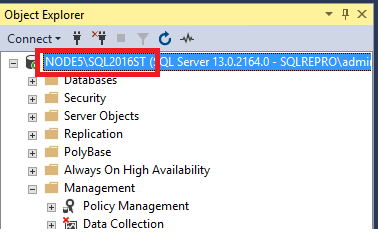
服务器名称将在查询窗口中列出:
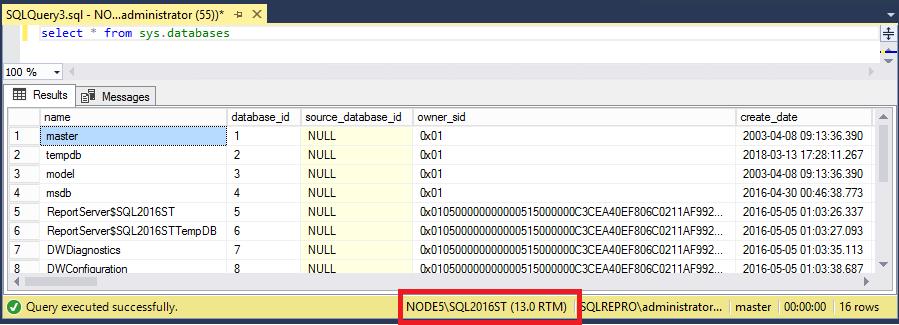
服务器名称将在“属性”中列出 。
在“视图”菜单上,选择“属性窗口” :
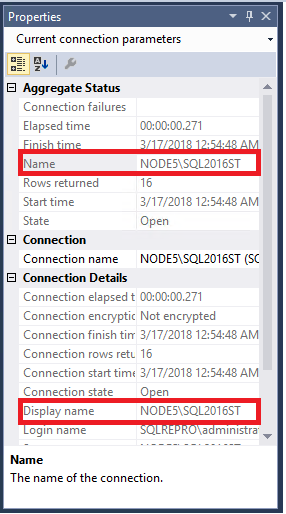
如果连接到别名或可用性组侦听程序
如果连接到别名或可用性组侦听程序,则将在“对象资源管理器”和“属性”中显示该信息。 在这种情况下,SQL Server 名称可能不是显而易见的,并且必须进行查询:
连接到你的 SQL Server。
打开“新建查询”窗口。
将以下 Transact-SQL 代码粘贴到窗口:
select @@Servername查看查询结果,确定连接到的 SQL Server 实例的名称:
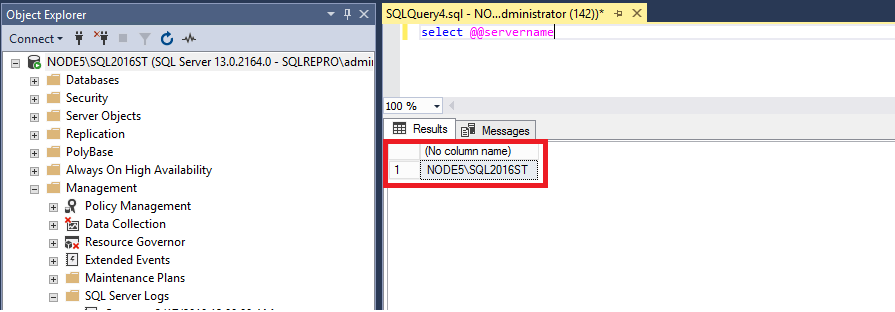
后续步骤
熟悉 SSMS 的最好方式是进行实践演练。 这些教程 和操作说明 文章可帮助你使用 SSMS 的各种功能。 这些文章教你如何管理 SSMS 组件,以及如何查找常用功能。
反馈
即将发布:在整个 2024 年,我们将逐步淘汰作为内容反馈机制的“GitHub 问题”,并将其取代为新的反馈系统。 有关详细信息,请参阅:https://aka.ms/ContentUserFeedback。
提交和查看相关反馈